Empêcher un UserForm de fermeture lorsque l’utilisateur clique sur le bouton X en utilisant VBA dans Microsoft Excel
Dans cet article, nous montrerons comment désactiver le bouton x sur le formulaire utilisateur à l’aide de VBA.
Dans cet exemple, nous avons créé un formulaire utilisateur qui peut être activé en cliquant sur le bouton Exécuter sur la feuille de calcul.
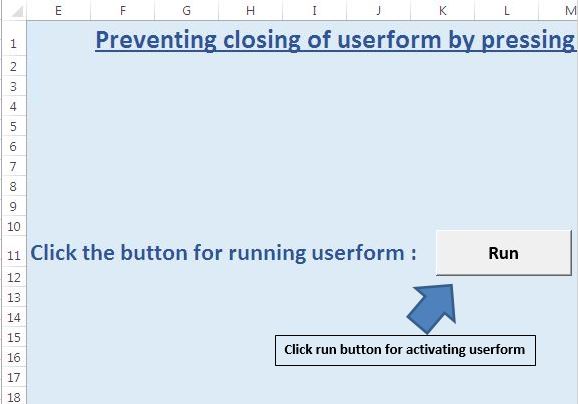
Ce formulaire utilisateur contient un seul bouton utilisé pour fermer le formulaire utilisateur. Le formulaire utilisateur ne peut être fermé qu’en cliquant sur ce bouton. Même si vous appuyez sur la touche de raccourci Alt + F4 du clavier, vous ne pourrez pas fermer ce formulaire utilisateur.
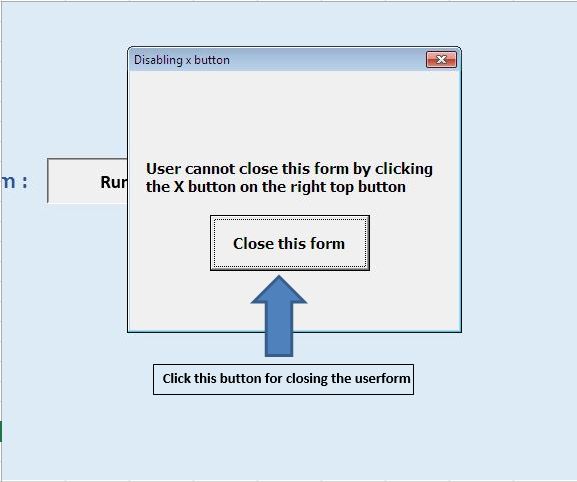
Explication logique
Pour désactiver le bouton x du formulaire utilisateur, nous avons utilisé l’événement de fermeture de requête du formulaire utilisateur. Cet événement est déclenché avant la fermeture du formulaire utilisateur.
Dans ce cas, nous avons défini la condition que si le mode de fermeture est un contrôle de menu, ne fermez pas le formulaire utilisateur; affichez plutôt un message d’information dans la boîte de dialogue.
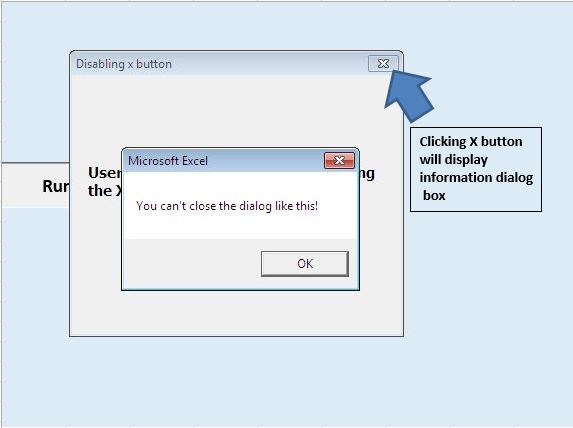
Veuillez suivre ci-dessous pour le code
Option Explicit Sub running() UserForm1.Show End Sub 'Add below code in userform Private Sub CommandButton1_Click() 'Close the userform Unload Me End Sub Private Sub UserForm_QueryClose(Cancel As Integer, CloseMode As Integer) 'Using Query Close event of Userform 'Comparing the constant value of CloseMode variable 'If it is equal to inbuilt constant of control menu 'Then prevent closing of userform and 'Display information message dialog box If CloseMode = vbFormControlMenu Then 'Changing Cancel variable value to True 'By default, it is False Cancel = True MsgBox "You can't close the dialog like this!" End If End Sub
Si vous avez aimé ce blog, partagez-le avec vos amis sur Facebook et Facebook.
Nous aimerions avoir de vos nouvelles, faites-nous savoir comment nous pouvons améliorer notre travail et le rendre meilleur pour vous. Écrivez-nous à [email protected]